Oamenii își captează ecranele mobile din mai multe motive. Unii o fac doar pentru distracție, unii trebuie să captureze ceea ce este în aplicațiile lor, iar alții îl capturează pentru a-și înregistra jocul pe mobil. Indiferent de motivul pe care îl aveți în minte, totuși, se adaugă la cererea de a face sarcina. Există o mulțime de telefoane mobile în zilele noastre, iar Samsung încă domnește pe lista de top alături de Apple Inc. Ei bine, de ce nu? Samsung și-a dovedit minunat calitatea, durabilitatea și specificațiile generale. Deci, dacă sunteți un utilizator Samsung Galaxy și găsiți nevoia să vă capturați ecranul, atunci tocmai ați primit postarea potrivită de vizualizat. Pentru că aici, vă vom arăta cele mai bune și dovedite modalități cu liniile directoare ale acestora cum să înregistrați ecranul pe Samsung.
Citiți întregul articol și aveți libertatea de a alege care dintre ele vă captează interesul. Pentru că nu putem nega faptul că toate căile nu sunt perfecte, este doar o chestiune de competență. Indiferent, veți putea vedea la ce ne referim despre asta citind această postare. Așa că, fără adio, să începem această învățare și să începem să găsim soluții grozave pentru această problemă.
Partea 1. Modul implicit de înregistrare a ecranului pe Samsung
Telefoanele inteligente Samsung vin cu funcții avansate, iar una dintre ele este înregistrarea ecranului. Prin urmare, dacă vă aflați într-o situație în care nu vă puteți permite să achiziționați o nouă aplicație de înregistrare, atunci utilizarea înregistratorului de ecran Samsung este cea mai bună soluție de care să vă agățați. Acest instrument de înregistrare preinstalat este destul de fiabil deoarece, pe lângă faptul că vă permite să vă capturați ecranul, vă permite și să editați sau să personalizați setarea de înregistrare. Aceasta înseamnă că veți avea libertatea de a regla setarea sunetului, calitatea video și dimensiunea video în funcție de preferințele dvs.
Având acest înregistrator de ecran încorporat este o comoară pentru unii, deoarece nu vor trebui să instaleze o aplicație care economisește o dimensiune considerabilă în spațiul de stocare al telefonului. Recunoaste; acest fapt înseamnă foarte mult, mai ales când știi că nu doar ecranul tău poate captura, deoarece acum poți avea o copie chiar și a apelurilor tale telefonice, a întâlnirilor virtuale și a videoclipurilor online preferate gratuit! În conformitate cu aceasta, haideți să descoperim tutorialele despre cum să înregistrați ecranul pe Samsung S9.
Pasul 1Activați și setați parametrii de care aveți nevoie pe ecranul de înregistrare. Pentru a face acest lucru, localizați instrumentul glisând pe ecran pentru a ajunge la Centrul de Control. Odată ce vedeți instrumentul, trebuie să apăsați lung pictograma acestuia pentru a-i accesa setările.
Pasul 2În pagina de setări pentru înregistrarea ecranului, navigați în Sunet, calitate video și dimensiunea videoclipului Selfie daca este aplicabil. Selectați opțiunile de care veți avea nevoie pentru înregistrare și atingeți Începe să înregistrezi butonul pentru a aplica modificările.
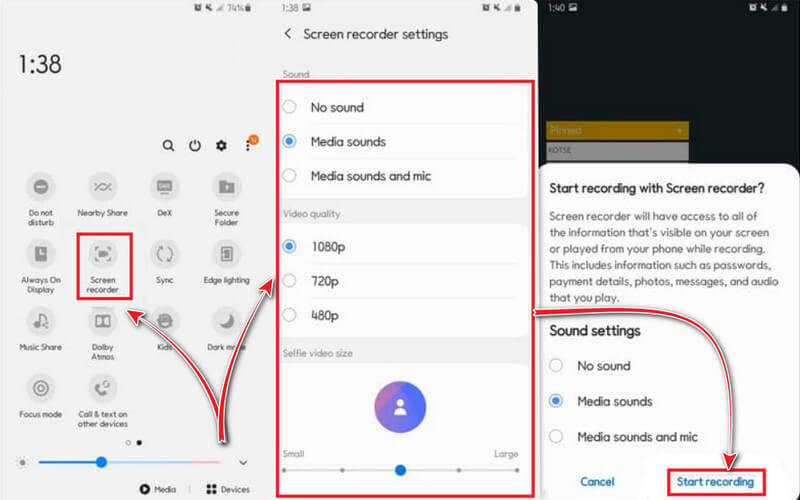
Pasul 3După ce atingeți butonul pentru a începe înregistrarea, captura va începe după numărătoarea inversă a instrumentului. Rețineți că o bară plutitoare a setărilor pentru înregistrarea ecranului Samsung va fi fixată pe ecran, dar nu vă faceți griji, deoarece nu o va captura în înregistrarea ecranului. Acum puteți lansa aplicația sau media pe care doriți să le capturați, apoi faceți clic pe Stop pictogramă oricând doriți.
Partea 2. Cel mai bun mod de a înregistra ecranul pe Samsung
Mersul înainte este cel mai bun și mai interesant mod de a vă înregistra ecranul pe Samsung. Această sarcină nu este alta decât modul de AVaide Screen Recorder. Este un software integrat pentru desktop, care oferă diverse instrumente de înregistrare, cum ar fi video recorder, audio recorder, webcam recorder, game recorder, window recorder și telefon. Da, acest software multifuncțional vă permite înregistrarea ecranului pe iPhone și dispozitivul Android atâta timp cât se conectează la Wi-Fi, folosind funcția oglindă. Metoda de oglindire a instrumentului poate captura tot ce se afișează pe ecranul telefonului dvs., inclusiv sunetul sistemului și microfonul pe care cu greu le puteți vedea pe reportofonul Samsung. Oh, conținutul de înregistrare și setările de rezoluție din recorderul telefonului AVaide vă vor uimi, deoarece oferă o rezoluție de până la 4K și oferă diverse surse audio din conținutul de înregistrare.
Acesta este un software unic de înregistrare a ecranului pe care nu trebuie să îl ignorați. Deoarece este prea bine pentru a renunța dacă ați decis să îl utilizați, nu ezitați să urmați tutorialul pas cu pas de mai jos.
- Ecranul, jocul, înregistrarea video, audio și voce de pe Samsung într-unul singur.
- Capturați-vă sarcina la cea mai înaltă calitate.
- Alegeți dintre numeroasele formate video și audio pe care le acceptă.
- Înregistrați cu o voce off folosind un microfon încorporat cu anulare a zgomotului.
- Este ușor și nu va necesita prea mult pe sistemul dumneavoastră.
Cum să înregistrați ecranul pe Samsung cu AVaide Screen Recorder
Pasul 1Achiziționați aplicațiile
Inițial, trebuie să descărcați și să instalați AVaide Screen Recorder pe desktop sau macOS, oricare doriți să utilizați. Pentru a vă ajuta mai rapid, puteți face clic pe butoanele de descărcare disponibile mai sus. După aceea, trebuie să știți că recorderul de telefon al instrumentului pe Android are nevoie de ajutorul unei singure aplicații pentru a rula oglindirea cu succes. Deci, pe Samsung, instalați FoneLab Mirror.
Pasul 2Accesați Phone Recorder
Odată ce ați achiziționat cu succes aplicațiile, lansați ecranul de înregistrare pe computer. Apoi, plasați cursorul peste ea Telefon recorder situat în ultima casetă de instrumente de pe interfață. După aceea, selectați Recorder Android din fereastra următoare.
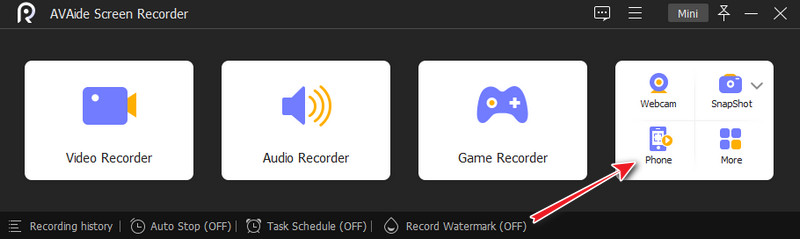
Pasul 3Conectați Dispozitivele
Trebuie să conectați cele două dispozitive pentru a activa metoda de oglindire. Pentru a face acest lucru, trebuie să vă asigurați că cele două sunt conectate la același WLAN sau rețea. Apoi, lansați aplicația pe care ați instalat-o pe Samsung și alegeți o modalitate de a vă proiecta ecranul. Rețineți că cel mai simplu mod este să scanați codul QR.
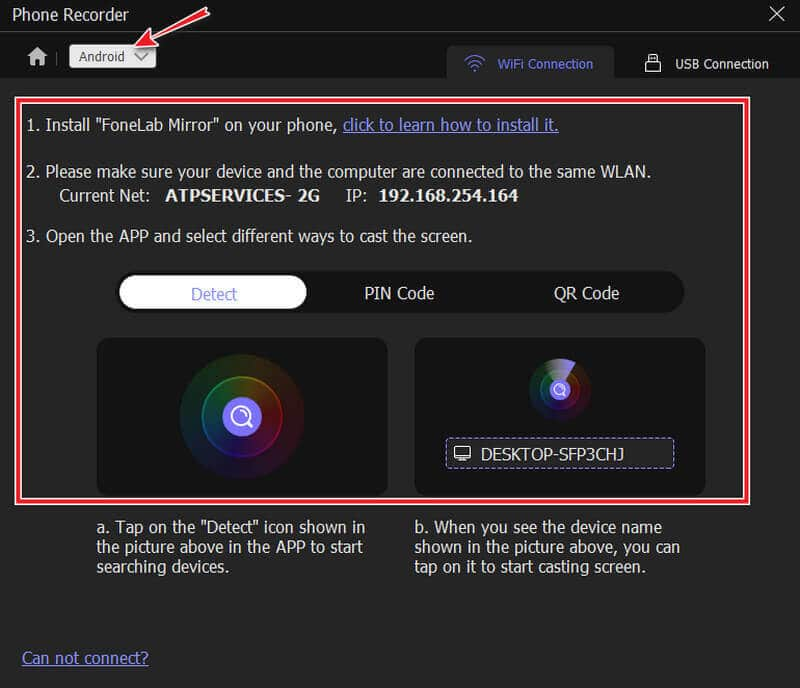
Pasul 4Începeți înregistrarea
Odată conectat, acum puteți începe înregistrarea. Dar înainte de asta, aveți libertatea de a ajusta Rezoluţie si Înregistrarea conținutului. În caz contrar, puteți lovi Record butonul pentru a începe înregistrarea după lansarea conținutului pe care trebuie să îl înregistrați pe Samsung.
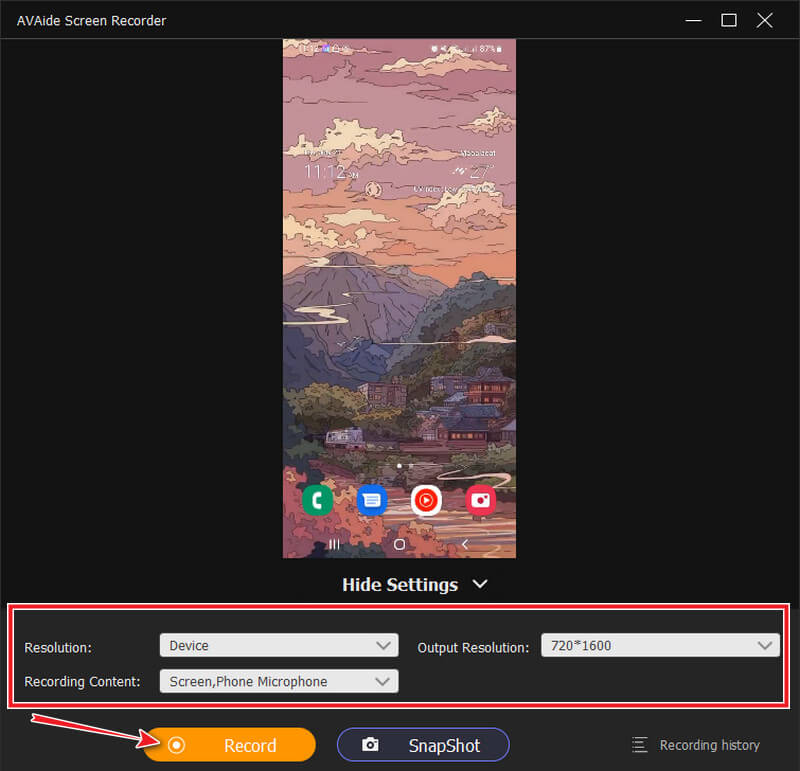
Pasul 5Exportați înregistrarea
După lovirea Stop butonul din bara flotantă, va apărea fereastra de export. Sunteți liber să editați videoclipul înregistrat prin tăierea fișierului. În plus, în timp ce redați previzualizarea videoclipului înregistrat, aveți libertatea de a face capturi de ecran din fiecare parte interesantă a acestuia făcând clic pe aparat foto pictograma. În caz contrar, apasă pe Export butonul pentru a salva fișierul.
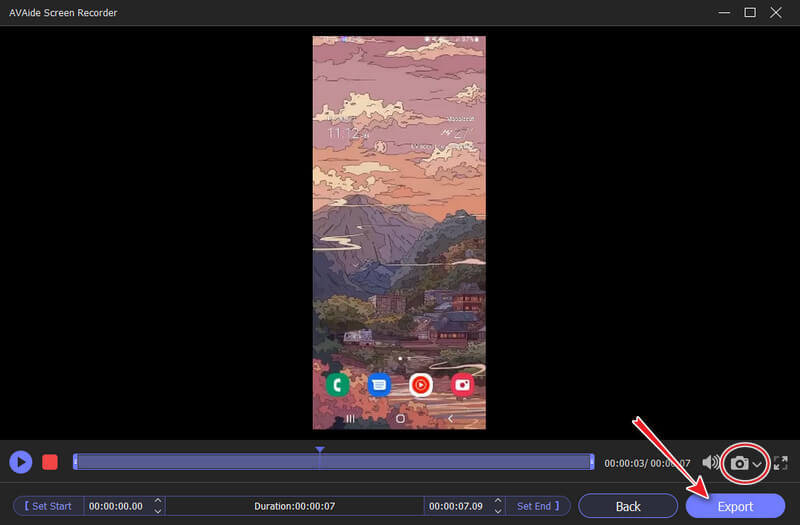
Notă: Dacă doriți să utilizați recorderul de telefon pe un iPhone, nu va necesita instalarea aplicației de oglindire a unei terțe părți. În plus, făcând clic pe Coggle pictograma de pe interfața sa de pe desktop, veți accesa numeroasele opțiuni de setare care vă vor uimi.


![]() AVaide Screen Recorder
AVaide Screen Recorder
Înregistrați ecranul, sunetul, camera web, jocul, întâlnirile online, precum și ecranul iPhone/Android pe computer.
Partea 3. Întrebări frecvente privind înregistrarea ecranului pe Samsung
Cum să înregistrez un apel telefonic pe Samsung?
Majoritatea celor mai recente telefoane Samsung au un înregistrator de apeluri încorporat. Puteți accesa găsirea odată ce efectuați sau acceptați un apel. Atingând reportofonul, întregul apel va fi înregistrat. În plus, utilizarea unei aplicații de înregistrare a apelurilor telefonice este, de asemenea, o alegere bună. Faceți clic aici pentru a vedea recenzia completă a cele mai bune aplicații de înregistrare a apelurilor pentru Android.
Pot captura un film de pe web prin înregistrarea ecranului?
Da. Înregistratoarele de ecran pot captura conținut online, dar nu și pe cele din aplicațiile de film care au o protecție puternică.
Unde pot accesa setarea de înregistrare pentru ieșire pe Samsung?
Pentru a accesa setarea de ieșire a înregistrării, puteți accesa aplicația Galerie sau Managerul de fișiere. În Galerie, trebuie doar să cauți conținut media întârziat. Apoi, în managerul de fișiere, trebuie să atingeți pictograma video și să accesați înregistrările video din partea de sus a ecranului.
Pentru a finaliza, telefoanele Samsung sunt într-adevăr grozave. La fel ca și celelalte, majoritatea telefoanelor Samsung, deși nu toate, conțin funcții avansate la care toată lumea ar trebui să se uite. Cu toate acestea, dacă actualul telefon Samsung nu are un înregistrator de ecran, atunci puteți alege în continuare AVaide Screen Recorder. Deoarece acest software este într-adevăr cel mai flexibil înregistrator de ecran, puteți găsi. Deci ce mai aștepți? Luați cursorul acum și începeți să instalați instrumentul pe computer, apoi urmați pașii pe care v-am furnizat mai sus.
Înregistrați ecranul, sunetul, camera web, jocul, întâlnirile online, precum și ecranul iPhone/Android pe computer.
Înregistrați ecran și video
- Înregistrare ecran pe Mac
- Înregistrare ecran pe Windows
- Înregistrare ecran pe iPhone
- Înregistrați audio pe iPhone
- Înregistrați emisiuni TV fără DVR
- Înregistrare ecran Snapchat pe iPhone și Android
- Înregistrați un apel FaceTime
- Cum să utilizați VLC pentru a înregistra ecranul
- Remediați codul de eroare Amazon 1060
- Remediați OBS Window Capture Black
- Cum să transformi un PowerPoint într-un videoclip [tutorial complet]
- Cum să faci tutoriale video: pregătiri și linii directoare
- Cum să înregistrați ecranul cu sunet pe iOS 15 și versiuni ulterioare
- Cum să înregistrați ecranul pe TikTok: Soluții desktop și mobile
- Cum să înregistrați ecranul pe Samsung în 2 moduri dovedite [Rezolvat]
- Cum să înregistrezi jocul pe PS4 fără un card de captură
- Cum să înregistrezi jocul pe Xbox One [Tutorial complet]






 Descărcare sigură
Descărcare sigură


